win10电脑清除dns缓存提示执行期间函数出了问题怎么办
在使用win10系统中,可能会用到清除dns缓存的命令,但是有不少用户却遇到了清除dns缓存提示执行期间函数出了问题的提示,该怎么解决呢,本文就给大家讲解一下win10电脑清除dns缓存提示执行期间函数出了问题的解决步骤。
具体解决步骤如下:
输入“ipconfig /flushdns”命令后,显示“无法刷新DNS解析缓存:执行期间,函数出了问题”,这是没有启动本地的“DNS Client”服务;
1、打开“控制面板”--“管理工具”--“服务”,在服务管理中把“DNSClient”和“DHCPclient”两个服务组件启动(启动方式可以设置成自动)。
2、到开始 >运行,输入SERVICES.MSC,然后点选确定;
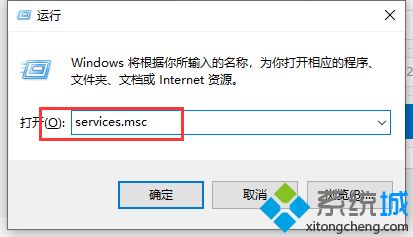
3、在服务列表中找到DNS Client服务,以鼠标点击两下DNS Client。
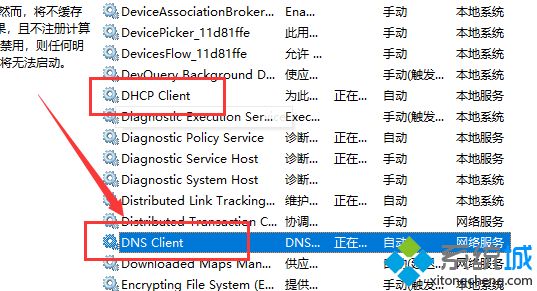
3.请在一般页签的启动类型,选择已禁用。按下停止及应用,即可立即停止DNS Client服务。
关于win10电脑清除dns缓存提示执行期间函数出了问题怎么办就给大家介绍到这边了,希望以上教程内容可以帮助到大家。
相关教程:dns一般是多少无法显示dns解析缓存我告诉你msdn版权声明:以上内容作者已申请原创保护,未经允许不得转载,侵权必究!授权事宜、对本内容有异议或投诉,敬请联系网站管理员,我们将尽快回复您,谢谢合作!










